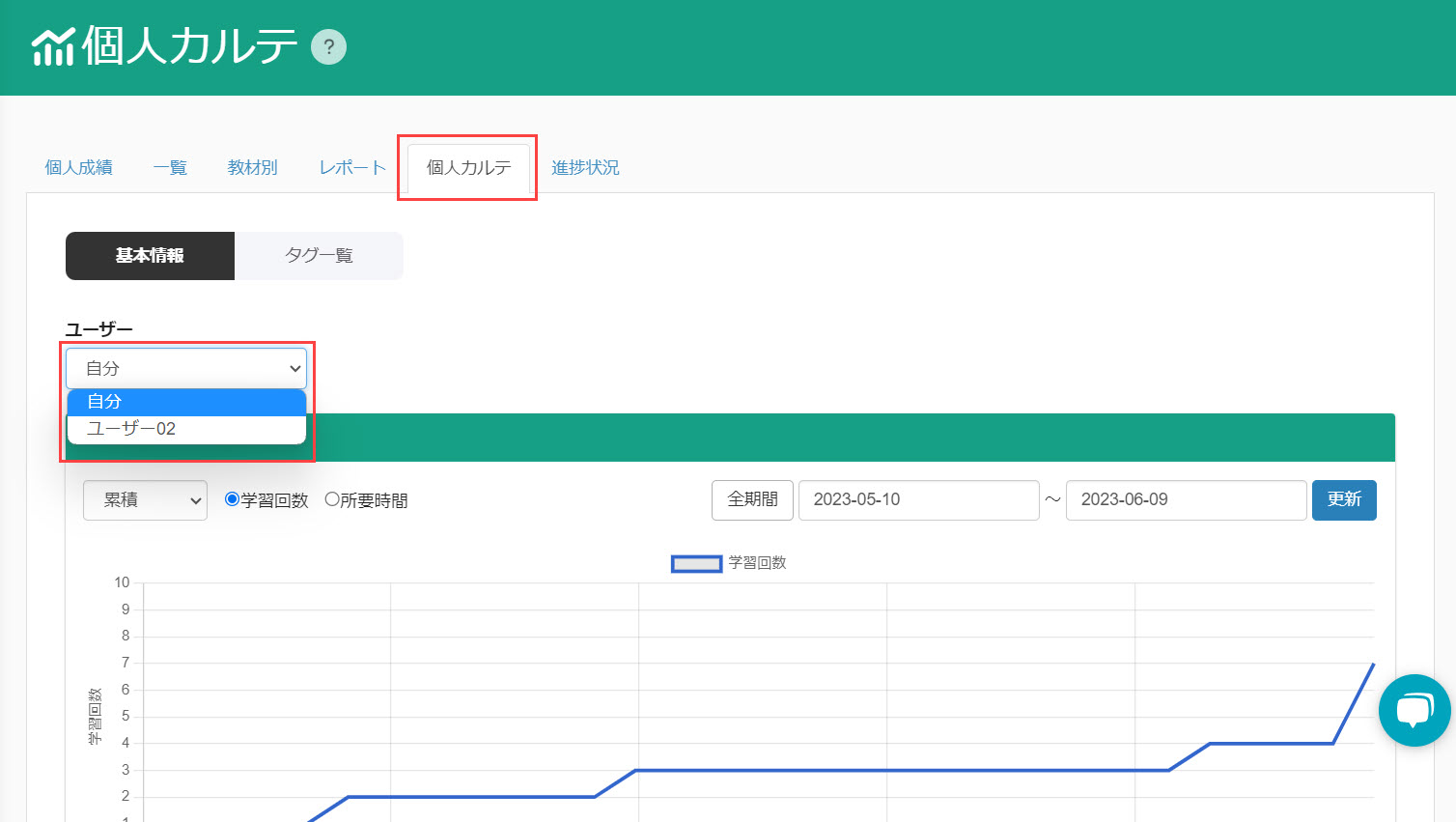ユーザー登録情報の編集
登録したユーザーの情報を編集できます。
なお、登録情報は大きく「基本情報」と「詳細情報」に分かれています。それぞれご説明します。
ご利用条件
グループ管理編集権限
基本情報
ログインIDやE-mailアドレスなどのユーザー固有の情報や、ユーザーをどのグループに所属させるかを編集できます。設定が完了したら、保存してください。
01.基本情報画面を開く
登録情報を編集するユーザーのログインID、氏名、ディスプレイネームもしくは歯車のアイコンをクリックしてください。開いた「ユーザー編集」画面で、「基本情報」のタブを選択してください。
02.アカウント情報の編集
下記画面が開くので、項目の編集を行ってください。
※各項目の詳細について、詳しくは「ユーザー登録」をご参照ください。
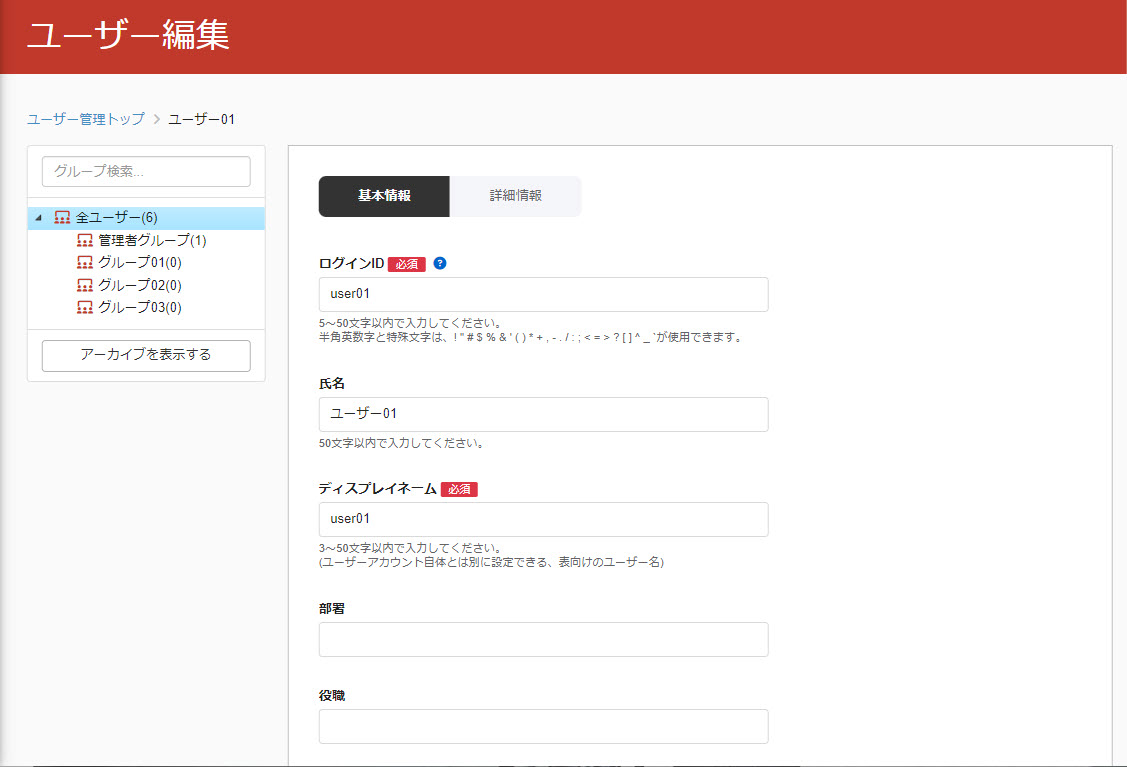
03.招待メール再送信
登録済みのユーザーに対して、再度招待メールを送信できます。
「招待メール設定」の箇所で、使用するテンプレートの選択/編集ができます。
また、招待メールを送信する日時を指定できます。「配信開始日時」の空欄をクリックして、日付と時刻を選択してください。設定が完了したら、「招待メール再送信」をクリックしてください。
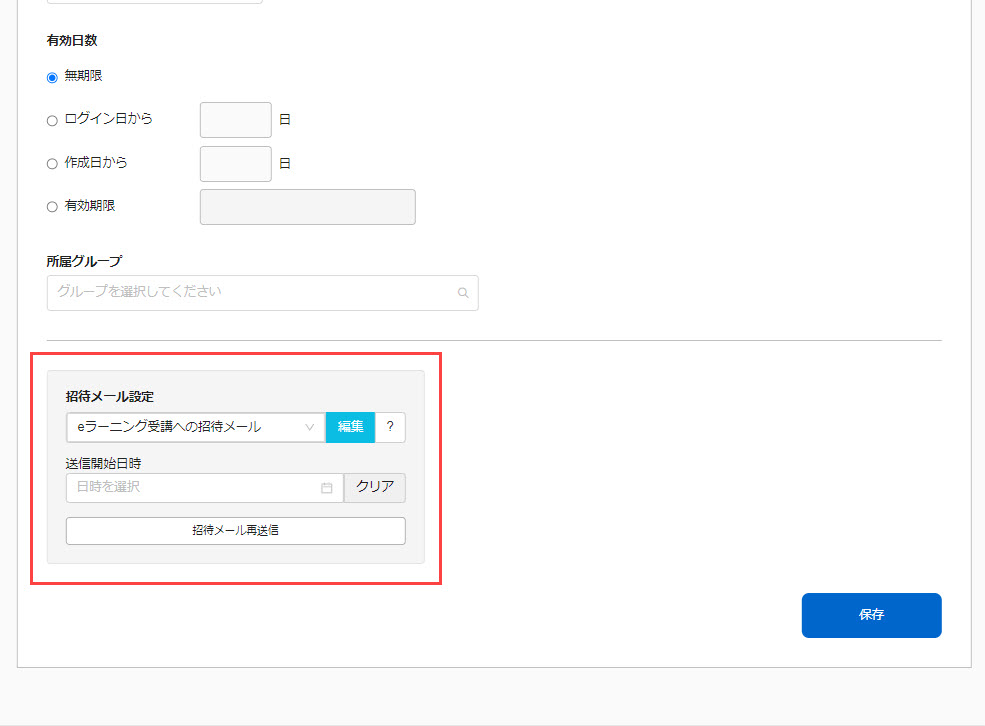
招待メール再送信時のパスワードの変更設定
ユーザーに招待メールを再送信する際、登録済みのパスワードを変更するかどうかを設定できます。
※詳しくは、「パスワードに関する設定」の「招待メール再送信時のパスワードの変更設定」をご参照ください。
詳細情報
ユーザーが他ユーザーの成績情報を閲覧できるように設定できます。
また、逆に当該ユーザーの成績情報をどのユーザーが共有しているのかも確認できます。
設定が完了したら、保存してください。
ご利用条件
グループ管理編集権限かつ権限付与権限(他ユーザーの成績の閲覧を設定する場合)
01.詳細情報画面を開く
登録情報を編集するユーザーのログインID、氏名、ディスプレイネームもしくは歯車のアイコンをクリックしてください。開いた「ユーザー編集」画面で、「詳細情報」のタブを選択してください。
02.他ユーザーの成績の閲覧設定
▼他ユーザーの成績を閲覧する設定
他ユーザーの個人成績と個人カルテの情報を閲覧できるように設定できます。
「グループで絞り込み」の空欄をクリックして、グループを絞り込むことができます。
「ユーザーを選択してください」の空欄をクリックして対象のユーザーを選択し、「ユーザー追加」ボタンをクリックしてください(※10アカウントまで設定可)。
設定を削除する場合は、「成績閲覧可能ユーザー」の欄で、対象の設定の「✕」ボタンをクリックしてください。
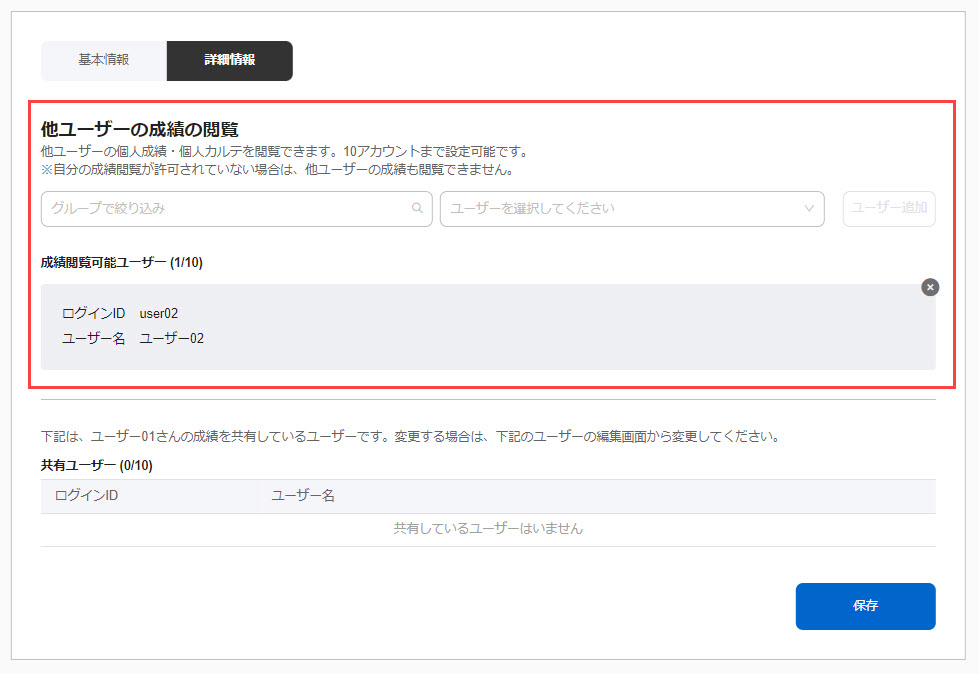
▼成績を共有しているユーザーの確認
当該ユーザーの成績情報を共有している他ユーザーを確認できます。
なお、設定を変更する場合は共有ユーザーの編集画面から行ってください。
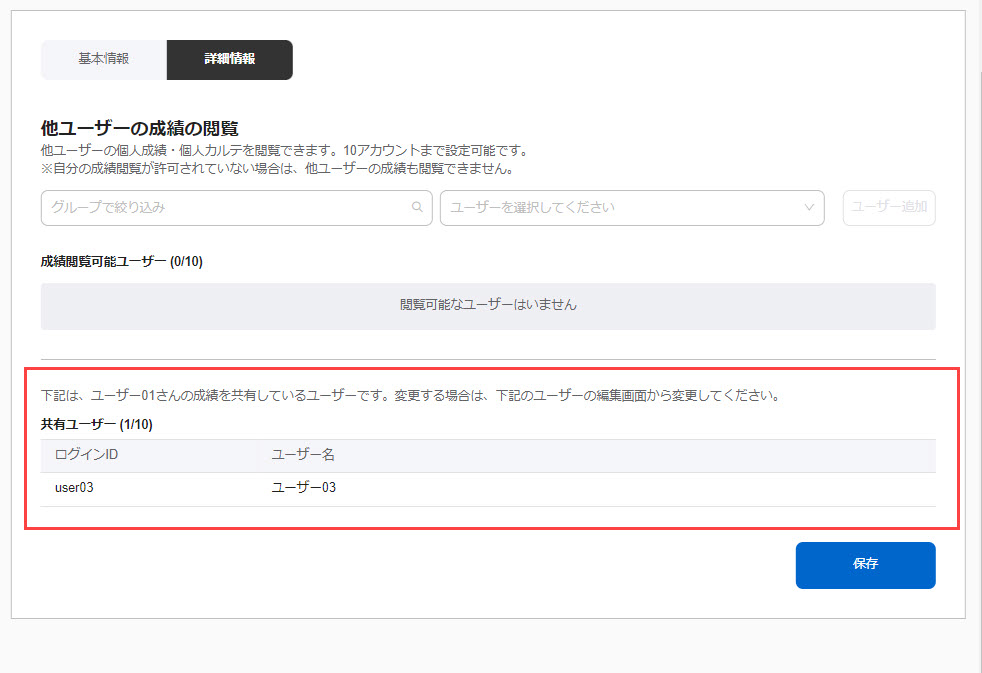
他ユーザーの成績の確認
他ユーザーの成績は、成績管理画面で確認できます。
成績閲覧を設定したユーザーでログインして成績管理画面を開くと、「自分の成績」タブの表示名が「個人成績」に変わります。また、「ユーザー」のプルダウンが表示されるので、成績を閲覧するユーザーを選択できます。
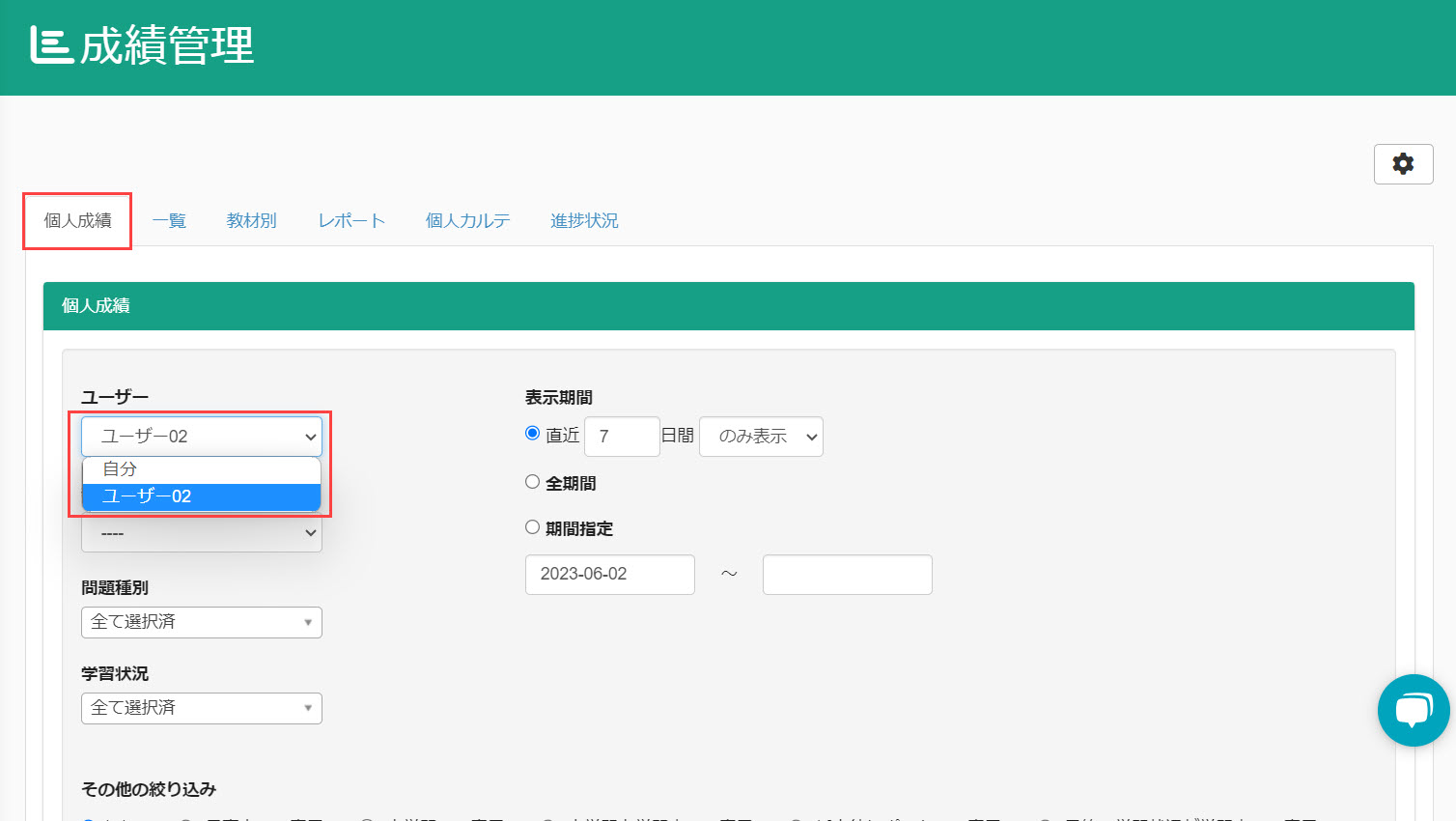
「個人カルテ」についても同様に、成績を閲覧するユーザーを選択できます。